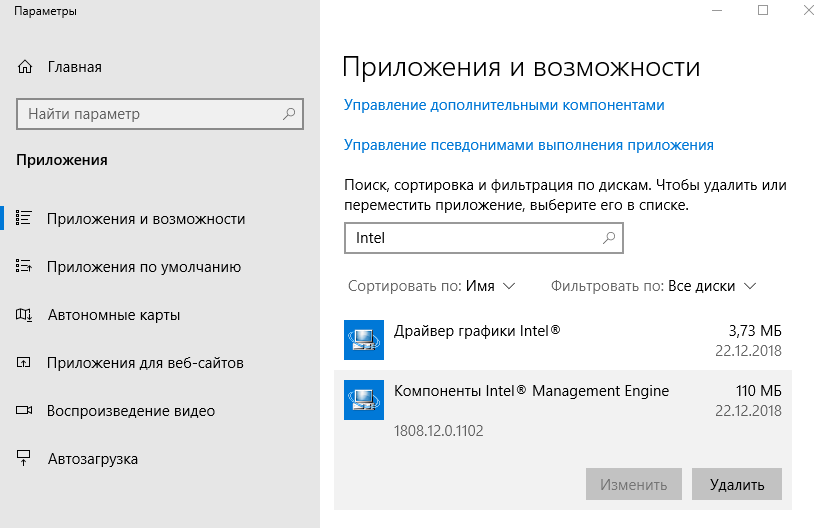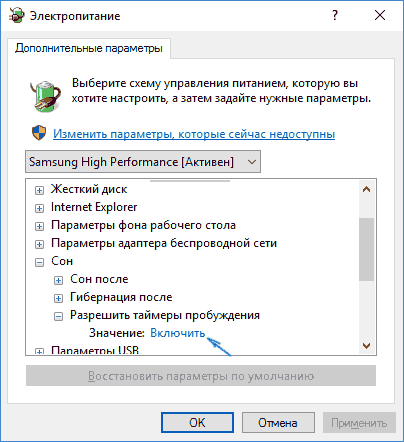Виндовс 10 не выключается до конца при завершении работы почему
Не выключается компьютер после завершения работы Windows 10
После некоторого времени использования пользователи зачастую встречаются с проблемами в операционной системе Windows 10. В многих пользователей не выключается компьютер после завершения работы Windows 10. При попытке выключить компьютер через Пуск Windows 10, дальше продолжают работать кулера или же попросту не гаснет экран.
Данная статья расскажет что в первую очередь делать, когда полностью не выключается компьютер после завершения работы Windows 10. Причин почему не выключается компьютер через Пуск Windows 10 может быть действительно много. Начиная с несовместимости драйверов оборудования и вплоть до неисправности графического адаптера компьютера или ноутбука.
Не выключается компьютер через Пуск Windows 10
Пользователям ноутбуков с процессорами от Intel помогает удаление и чистая установка компонента Intel(R) Management Engine Interface. Такая проблема может возникнуть из-за использования старых драйверов на обновленной версии операционной системы Windows 10. В установленных программах и компонентах найдите и удалите Intel(R) Management Engine.
После чего сразу же установите последнюю актуальную версию драйвера, которую можно скачать на сайте производителя ноутбука. Проверьте можно ли завершить работу операционной системы Windows 10 после внесенных изменений. А также рекомендуем дополнительно обновить драйвера видеокарты на Windows 10.
Быстрый запуск
Отключение быстрого запуска очень в редких ситуациях может решить проблему на ноутбуках и компьютерах. По умолчанию быстрый запуск выключенный и помогает ускорить запуск компьютера после завершения работы. Быстрый запуск не влияет на режим перезагрузки компьютера. Более подробно смотрите в инструкции: Как включить быстрый запуск Windows 10.
Таймер включения
Операционная система Windows 10 позволяет при необходимости устанавливать таймеры включения или отключения компьютера. Именно таймеры пробуждения или устройства, которые способны выводить компьютер из ждущего режима могут повлиять на работоспособность компьютера. Более подробно можно узнать о таймерах включения в инструкции: Как поставить будильник на компьютере Windows 10.
Дальше необходимо убедиться, что компьютер или ноутбук не выключается после завершения работы Windows 10, не из-за подключенных внешних устройств. Посмотрите нормально ли завершается работа операционной системы без подключенных USB-устройств. А также, как и в случае самостоятельного выхода компьютера из спящего режима Windows 10 может помочь запрет сетевой карте выводить компьютер из ждущего режима.
А также рекомендуем выполнить проверку целостности системных файлов Windows 10. Средство проверки целостности системных файлов позволяет при необходимости также восстановить поврежденные системные файлы.
Не выключается компьютер или ноутбук после завершения работы Windows 10 может по ряду причин:
Если же программные сбои можно исправить самостоятельно, используя предложенные нами способы или ранее созданную резервную копию Windows 10, то сбои на уровне оборудования исправить уже значительно сложнее. Предложенные нами способы позволяют исправить только конфликты программного обеспечения при выключении компьютера. Смотрите также: Как выключить компьютер без обновления Windows 10.
Почему компьютер не выключается после завершения работы Windows 10
Если ваш компьютер с инсталлированной Windows 10 не выключается после завершения работы и вы не знаете, как это исправить, мы приготовили несколько решений для устранения проблемы. Причин у этой неприятности может быть много: от программ в автозагрузке, до неисправности оборудования.
Перед началом нужно убедиться, не происходит ли это из-за процедуры автообновления. Обычно, операция может занять от нескольких минут до часов. Итак, если апдейты являются источником, стоит немного подождать.
Если время истекло и ОС все еще зависает, попробуйте следующие шаги:
Принудительное выключение
Является самой простой и выполнимой задачей. Вот как вы можете сделать это:
Отключите быстрый запуск
В этом режиме все работает на 30% активнее. Но иногда это может помешать процессу. Ваша ОС не будет закрыта полностью. Вот как остановить эту функцию:
Установлена ли последняя версия ОС
Всегда полезно иметь последнюю версию. Microsoft использует ее для отправки новых апдейтов и исправлений распространенных проблем. Чтобы проверить это:
Откройте «Параметры» и зайдите в «Обновления и безопасность».
Щелкните «Проверить наличие», после чего загрузятся и установится все найденные апдейты. Если ошибка не устранена, перейдите к следующему методу.
Проверка целостности системных файлов
Иногда Windows не закрывается, потому что необходимые файлы повреждены. Вот шаги, которые можно предпринять:
Терпеливо подождите, пока процесс проверки окончится на 100%. Затем перезагрузитесь и попробуйте завершить работу ПК с помощью командной строки. Одна из лучших особенностей CMD заключается в том, что вы можете напрямую запросить принудительное отключение, которое останавливает все запущенные приложения.
Отключение приложений из автозагрузки
Некоторые программы не могут быть легко закрыты, и это возможно, причина проблемы с выключением. Они запускаются при старте без вашего разрешения, что замедляет скорость загрузки. Вот, что нужно выполнить:
Остановите оптимизацию автообновлений
Microsoft предложила эту услугу, чтобы при наличии нескольких ПК в одной сети, они могли обмениваться файлами апдейтов вместо загрузки на каждую машину. Вы можете отменить эту функцию. Вот как это сделать:
Выполните откат системы
Если у вас есть точка восстановления или копия образа, вы можете попытаться использовать ее. Но эта операция может привести к потере некоторых файлов, поэтому нужно будет заранее создать резервную копию.
Настройка оборудования
Блог о модемах, роутерах и gpon ont терминалах.
Не выключается Windows 10 при завершении работы
Сама по себе проблема при которой компьютер отказывается выключаться — не нова. Она была ещё в старой-доброй XP, она же осталась и в более новых версиях. Да,в новых версия ОС от Майкрософта многие проблемы были решены полностью, но добавились и новые, а значит и ряд причин тоже менялись с каждой версией менялись.
Вот и после перехода или обновления на Windows 10 многие пользователи столкнулись с тем, что компьютер или ноутбук не выключается при обычном завершении работы, хотя раньше на «Семёрке» или «Восьмёрке» такого не было. При этом дальнейшее поведение устройства может быть различным.
Чаще всего просто долго-долго-долго висит надпись «Завершение работы», иногда может «свалиться» в синий экран BSOD, а иногда может снова включиться и загрузить операционную систему заново. Можно, конечно, отключать его через кнопку питания или выдёргивая штепсель из розетки, но такой способ неправильный и со временем может даже привести к серьёзным аппаратным проблемам. А значит ситуацию надо срочно решать!
Давайте вместе разберём наиболее часто возникающие причины почему Windows 10 отказывается отключаться и варианты их решения.
Быстрый запуск Windows 10
Ошибка операционной системы из-за которой при завершении работы не выключается компьютер на Windows 10 может быть вызвана сбоем работы функции … быстрого запуска. Да-да, Вы не ослышались! Уж не знаю что такого «навертели» программисты из Майкрософта, но функция может оказывать значительное влияние не только на включение, но и на выключение. Так что, если Ваш ПК не отключается — попробуйте её деактивировать. Для этого нажимаем кнопку Пуск и выбираем пункт меню «Параметры» чтобы открылось вот такое окно:
В списке доступных настроек выбираем раздел «Система» и переходим к его настройкам:
Теперь надо в меню слева выбрать подраздел «Питание и спящий режим», а слева — кликнуть по ссылке «Дополнительные параметры питания». Откроется окно «Электропитание»:
Здесь в меню слева надо кликнуть на пункт «Действие кнопок питания» чтобы перейти к системным параметрам питания ПК.
Прокручиваем до конца содержимое окна до подраздела «Параметры завершения работы». Здесь нужно найти галочку «Включить быстрый запуск (рекомендуется)». Именно она во многом может влиять на то, что Windows 10 не выключается. Снимаем её, перезагружаемся и проверяем результат.
Примечание: Хочу заметить, что вообще данная опция полезна только тем, что полностью выключает свой компьютер или ноутбук. Если же привыкли просто отправлять его в спящий режим, то в этом случае она для Вас будет фактически бесполезна.
Драйвер Intel Management Engine Interface
Ещё один фактор, который может служить причиной того, что компьютер с Windows 10 не отключается — это драйвер MEI — «Management Engine Interface», который устанавливается на ПК с процессорами Intel. а именно его 11-я версия. Чтобы проверить какая установлена у Вас — откройте диспетчер устройств и перейдите в раздел «Системные устройства»:
Смотрим что написано в строчке «Версия драйвера». Если как в моём примере — 11.X.X.Х — имеет смысл попробовать заменить его на более старый релиз из ветки 9.Х.Х.Х. Для этого надо зайти на официальный сайт производителя Вашей материнской платы и скачать там данную версию. Как вариант, можно скачать драйвер с сайта Intel — ссылка.
Дальше нужно будет удалить установленный драйвер и принудительно указать на скаченный файл.
После этого нужно будет в обязательном порядке отключить службу обновления Windows, чтобы она самостоятельно по новой всё не обновила.
Так же рекомендую воспользоваться специальным пакетом, который будет скрывать уведомления в системном лотке о необходимости скачать новую версию — ссылка.
Обновление BIOS материнской платы
На ноутбуках (особенно почему-то чаще у ASUS) я столкнулся с тем, что даже на весьма современных моделях после установки Windows 10 начинаются «чудеса» — то WiFi не работает, то в синий экран сваливается, то вовсе не выключается ПК. В большинстве случаев проблему удалось решить через обновление драйверов.
Делается это относительно не сложно. Надо зайти на официальный сайт производителя девайса, открыть раздел «Поддержка», найти свою модель и проверить наличие обновлений БИОСа. Если есть — скачиваете и далее следуете приложенным к файлу инструкциям.
Ноутбук не переходит в спящий режим
Многие пользователи в последнее время вообще не отключают ПК в том смысле, как это делалось раньше, то есть до полного завершения работы. Чаще просто отправляют ноутбук в сон закрыв крышку. И именно поэтому я отдельно хочу рассмотреть некоторую разновидность приведённой выше проблемы, а именно когда отключение аппарата проходит нормально а вот в спящий режим компьютер не переходит, а снова возвращается в штатный режим работы.
Если она не сработает — попробуйте иной вариант:
Введите её в командной строке и в результатах Вы увидите «виновника». К примеру, это будет какое-нибудь USB-устройство. Чтобы запретить ему пробуждать ПК, откройте Диспетчер устройств Виндовс.
Найдите в списке строчку «Корневой USB-концентратор», кликните по нему правой кнопкой мыши и выберите пункт «Свойства». В открывшемся окне надо зайти на вкладку «Управление электропитанием»:
Снимаем галочку «Разрешить этому устройству выводить компьютер из ждущего режима» и нажимаем на кнопку ОК. То же самое желательно сделать для мыши и сетевых карт — проводных и беспроводных. После этого перезагружаемся и проверяем — переходит компьютер в спящий режим или по прежнему не переходит.
Там будет пункт «разрешить таймеры пробуждения». Надо проверить чтобы у него было установлено значение «Отключить».
Компьютер с ОС Windows 10 не выключается после завершения работы, что делать
Даже самые активные пользователи хотя бы на ночь отключают ПК, выбрав соответствующее действие через меню «Пуск». Однако нередко случается, что не выключается компьютер после завершения работы операционной системы Windows 10. Кулеры, как и прежде, продолжают гудеть, а на мониторе бесконечно крутится кружок на синем фоне. Разумеется, подобная ситуация не является стандартным явлением, однако проблема решается после определения причины.
Возможные причины неполадки
Если компьютер после выключения не перезагружается, а продолжает работать, пользователь столкнулся с одной из следующих проблем:
Ни одна из причин не способна вывести устройство из строя. Значит, проблема легко решается без обращения к специалистам.
Что делать, если компьютер не выключается через Пуск на Windows 10
Пытаясь решить проблему ПК, который продолжает работать после выключения, можно рассмотреть несколько вариантов. Причем начинать следует с наиболее простых способов, позволяющих сэкономить время.
Принудительное выключение
Как правило, пользователь деактивирует компьютер или ноутбук путем выбора опции «Завершение работы» через меню «Пуск». Это стандартный метод отключения устройства, который применяется чаще всего. Вместе с тем существует альтернативный вариант, предполагающий иной подход к ограничению работы ПК.
Компьютер можно принудительно выключить, нажав кнопку питания на корпусе системного блока. В то же время не рекомендуется резко отсоединять прибор от источника питания. В условиях такого завершения работы может произойти еще более серьезный сбой.
Отключение быстрого запуска
Для оптимизации работы ПК Windows 10 предусматривает наличие функции быстрого запуска. Опция позволяет максимально быстро включить компьютер, однако выключение устройства занимает больше времени, а иногда операция и вовсе оказывается невыполнимой.
Чтобы решить проблему, нужно деактивировать функцию «Быстрый запуск»:
После этого попытайтесь снова перезагрузить устройство. Не исключено, что проблема сразу же будет решена.
Обновление ОС
Стабильная работа системы обеспечивается только при наличии актуального ПО. Если Windows 10 давно не обновлялась, компьютер начинает функционировать со сбоями, а иногда его не удается выключить даже после нажатия на кнопку питания.
Для проверки наличия апдейтов нужно:
Если кнопка установки обновлений не работает, можно пойти иным путем. В частности, рекомендуется удалить остатки ранее загруженных апдейтов. Для этого потребуется перейти в расширенные параметры «Центра обновлений», кликнуть по надписи «Посмотреть журнал» и очистить все имеющиеся записи. После этого останется заново установить апдейты, после чего ошибка должна исчезнуть.
Проверка целостности системных файлов
Причиной того, что компьютер не отключается, часто становится повреждение файлов Windows 10. Это происходит как по вине пользователя, когда он случайно удалил важный компонент, так и вследствие вмешательства вредоносного ПО.
Как бы то ни было, системные файлы нужно восстановить. И для этого следует обратиться к помощи Командной строки. Чтобы запустить интерфейс КС, сделайте несколько шагов:
Оказавшись в интерфейсе КС, пользователю необходимо ввести запрос «sfc / scannow».
После нажатия клавиши «Enter» запустится проверка системных файлов, а также процедура их автоматического восстановления. Владельцу ПК остается только ждать, когда Виндовс завершит процесс.
Исправление ошибок жесткого диска
Не закрывая Командную строку, можно прибегнуть к еще одному распространенному способу решения проблемы. Неполадки бывают связаны с наличием битых секторов жесткого диска. Для проверки и автоматического исправления ошибок требуется ввести команду «chkdsk c: /f /r» и сопроводить ее нажатием клавиши «Enter». По окончании теста будет предоставлена информация о выявленных проблемах, а затем Windows 10 самостоятельно устранит неполадки.
Принудительная перезагрузка через Командную строку
КС бывает полезна в том случае, когда не помогает проверка системных файлов и секторов жесткого диска. Команда «shutdown / p» запускает принудительную перезагрузку, после чего компьютер выключается с вероятностью 99 %.
Отключение приложений из автозагрузки
Системный блок содержит множество компонентов, которые далеко не всегда справляются с поставленными задачами. Слабый процессор не может обрабатывать большое количество запросов. Особенно в той ситуации, когда включена функция автозагрузки.
Автозагрузка запускает приложения сразу после включения компьютера. При этом программы продолжают оставаться в фоне даже в момент, когда человек решает закончить сеанс. Решается проблема деактивацией опции:
Далее останется завершить работу компьютера, чтобы проверить, насколько повлияло изменение настроек отдельных программ.
Остановка оптимизации автообновлений
Ранее уже отмечалось, что для стабильного функционирования ПК должны быть установлены все последние обновления. Чтобы не отслеживать выход апдейтов самостоятельно, можно активировать функцию автообновлений. Однако данная опция требует постоянного подключения к интернету, из-за чего компьютер не всегда завершает работу после обновлений.
Деактивация функции осуществляется так:
Теперь вентиляторы кулера не будут шуметь, когда пользователь решит выключить компьютер.
Откат системы
Чтобы наконец-то экран погас, и ПК завершил свою работу, порой приходится прибегать к радикальным мерам. Например, к откату системы. В рамках выполнения этой операции пользователь потеряет некоторые данные, но, в то же время, устройство начнет функционировать стабильно.
Откат системы – это возвращение к последним параметрам, когда компьютер работал без сбоев. Для выполнения операции понадобится:
Далее ПК перезагрузится в принудительном порядке и, скорее всего, больше не будут возникать проблемы с неисчезающей надписью «Завершение работы» на синем фоне.
Сброс BIOS
Также бесконечное вращение кружка на синем экране удается убрать путем сброса параметров BIOS. Чтобы осуществить задуманное, нужно открыть БИОС, используя комбинацию клавиш для используемой модели материнской платы. Затем необходимо найти пункт «Load Setup Defaults» и подтвердить сброс параметров.
Существуют и альтернативные методы очистки настроек BIOS. Например, через отключение CMOS-батарейки на материнской плате. Этот вариант можно порекомендовать только опытным пользователям, которые умеют разбирать, а главное – собирать ПК.
Проблема с устройствами USB
Причиной того, что устройство долго выключается, нередко является одновременное использование большого количества USB-устройств. Перед завершением работы постарайтесь отключить все флешки и прочие гаджеты, которые задействуют интерфейс USB.
Полное обновление драйверов
Устаревшие драйверы редко вызывают проблему с отключением, однако обновить ПО все равно не будет лишним. Поэтому обязательно воспользуйтесь инструкцией:
Рекомендуется обновить максимально возможное число драйверов, а особое внимание следует уделить программному обеспечению процессора, видеокарты и материнской платы. Если компьютер не предлагает обновить ПО, можно скачать апдейт с официального сайта разработчика и установить его вручную.
Настройки электропитания
Заключительный вариант стоит рассмотреть владельцам ноутбуков. Для этих устройств предусматриваются различные режимы потребления энергии (экономия или производительность). Если пользователь выбирает экономный план питания, компьютер функционирует на пониженных оборотах, из-за чего ему не хватает мощности для корректного завершения работы в условиях нескольких запущенных программ.
Щелкните ПКМ по иконке с батарейкой, которая располагается в системной панели. Перейдите в раздел «Электропитание» и выберите производительный режим, после чего сохраните настройки.
Windows 10 не выключается
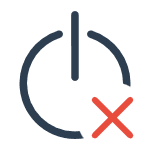
В этой инструкции — возможные варианты решения проблемы, если ваш ноутбук с Windows 10 не выключается или же настольный компьютер ведет себя странно при завершении работы. Для разного оборудования проблема может быть вызвана разными причинами, но, если вы не знаете, какой вариант исправить проблему подходит именно для вас, можете попробовать их все — чего-либо, что может привести к неисправностям в руководстве нет. См. также: Что делать, если компьютер или ноутбук с Windows 10 сам включается или просыпается (не подойдет для тех случаев, если это происходит сразу после выключения, в такой ситуации проблему помогут исправить способы, описанные ниже), Windows 10 перезагружается при выключении.
Не выключается ноутбук при завершении работы
Наибольшее количество проблем, связанных с выключением, да и вообще с управлением питанием появляется на ноутбуках, причем не важно, получили ли они Windows 10 путем обновления или это была чистая установка (хотя в последнем случае проблемы встречаются реже).
Итак, если ваш ноутбук с Windows 10 при завершении работы, продолжает «работать», т.е. кулер шумит, хотя, казалось бы, устройство выключено, попробуйте следующие шаги (первые два варианта только для ноутбуков на базе процессоров Intel).
Еще один вариант проблемы — ноутбук выключается и сразу сам включается снова (замечено на Lenovo, может быть и на других марках). При появлении такой проблемы, зайдите в Панель управления (в поле просмотр справа вверху поставьте «Значки») — Электропитание — Настройка схемы питания (для текущей схемы) — Изменить дополнительные параметры питания.
В разделе «Сон» откройте подраздел «Разрешить таймеры пробуждения» и переключите значение в «Отключить». Еще один параметр, на который следует обратить внимание — свойства сетевой карты в диспетчере устройств Windows 10, а именно пункт, разрешающий сетевой карте выводить компьютер из ждущего режима на вкладке управления электропитанием.
Отключите этот параметр, примените настройки и попробуйте снова выключить ноутбук.
Не выключается компьютер с Windows 10 (ПК)
Если компьютер не выключается с симптомами, схожими с теми, что были описаны в разделе про ноутбуки (т.е. продолжает шуметь с выключенным экраном, сразу включается снова после завершения работы), попробуйте описанные выше способы, здесь же об одной разновидности проблемы, которая была замечена пока только на ПК.
На некоторых компьютерах после установки Windows 10 при выключении монитор перестал выключаться, т.е. переходить в режим пониженного энергопотребления, экран продолжает «светиться», хоть и быть черным.
Для решения этой проблемы пока могу предложить два способа (возможно, в дальнейшем, обнаружу другие):
На текущий момент это — все известные мне решения, которые как правило позволяют решить проблему. Большая часть ситуаций, в которых Windows 10 не выключается связана с отсутствием или несовместимостью отдельных драйверов чипсета (так что всегда стоит это проверить). Случаи с не выключающимся монитором при подключенном геймпаде похожи на какой-то баг системы, но точных причин не знаю.
Примечание: забыл еще один вариант — если по какой-то причине у вас отключены автоматические обновления Windows 10, и она установлена в ее первоначальном виде, то, возможно, стоит ее все-таки обновить: многие похожие проблемы исчезают у пользователей после очередных обновлений.
Надеюсь, кому-то из читателей описанные способы помогут, а если вдруг нет, то они смогут поделиться другими решениями проблемы, которые сработали в их случае.
А вдруг и это будет интересно:
Почему бы не подписаться?
Рассылка новых, иногда интересных и полезных, материалов сайта remontka.pro. Никакой рекламы и бесплатная компьютерная помощь подписчикам от автора. Другие способы подписки (ВК, Одноклассники, Телеграм, Facebook, Twitter, Youtube, Яндекс.Дзен)
Ноут Asus K56CM. Вместо CD-ROM установлен второй жесткий диск. Ноут как и у всех не выключается, гаснет только экран, приходится с кнопки выключать. Где-то читал что помогает выключение Bluetooth но бестолку. Обновил MEI драйвер не толку. Все дрова обновил с помощью DPS, нет толку. Грешу на второй жесткий диск который подключен, убрав его все хорошо ноут выключается. Почему так происходит не знаю
У самого была такая же проблема, после установки ssd на компьютер. И все что нужно было сделать это вытаoить оптибэй (тот самый карман который вместо дисковода) и на нем найти маааааленький белый рычажок и перевести его в другое положение. Не знаю как, но у меня после этого все заработало.
Огромное спасибо Вам за информацию. Все перепробовал ничего не помогала. После переключении все стало на свое место
Спасибо тебе Назар, добрый человек. Сутки потерял. Перепробовал все. Белый рычажок помог. Благодарю
Тёзка респект тебе и уважуха! Все дело в выключателе на оптибее. Все заработало.
Для DELL Inspiron 3542 помогла перепрошивка BIOS.
А у меня вчера ноутбук после нажатия на «Завершение работы» остался с экраном, светящимся черным, и шумел пока не села батарея. Сегодня при включении опять выходит «Acer», все вроде нормально, а потом черный экран. Пришлось зажать кнопку выключения. И так несколько раз. В какой-то раз получилось: как обычно загрузился.
Несколько месяцев назад раз так было. Только тогда я сама кнопкой выключения отключила. Но не помню, чтобы на следующий день не могла включить.
Еще при после перезагрузки однажды долго такой же светящийся экран был и шумел, но система сама вышла из этого состояния. Поэтому я вчера и ждала пока батарея не села.
Никаких подключенных usb-устройств у меня не бывает.
Что в моем случае?
Помогите, пожалуйста
Возможно, какой-то сбой обновления. Понаблюдайте пока, будет ли повторяться. И если так происходит (черный экран) не доводите все-таки до выключения из-за севшей батареи (лучше к сети подключите, так безопаснее для здоровья ноутбука).
А как тогда? Он же не выключается сам. С сетью он просто так до бесконечности будет светиться черным и шуметь. Не похоже было, чтобы он собирался выключиться. Заряд почти полный был, так что он пару часов в таком состоянии находился. От Windows обновлений не было, крайняя проверка была в предыдущий день, после этого комп выключался. Acer сообщает о найденных обновлениях, сам не устанавливает.
Пока не повторялось. Но нужно знать, что делать при возможном повторении. Благодарю за ответы
Можно выключить, удерживая кнопку питания секунд 10-20, он выключится, даже если зависший. Так тоже нежелательно, но лучше чем дожидаться разрядки или вытаскивать аккумулятор.
Dmitry, сегодня ноутбук при заряженной на 91% батарее выключился сразу после того, как я вытащила шнур из розетки. Что это может быть?
Такое вроде пару раз уже было. Давно. Только тогда я не знала про состояние батареи, т.к. не отсоединяла от розетки (батарея в те моменты не заряжалась). Но на 99% была уверена, что заряд был достаточный. Тем более, что всегда выходит сообщение, что заряд подходит к концу. Теперь уверена на 100%, что и в тех случаях батарея была заряжена.
Благодарю за ответы.
P.S. Проблемы после нажатия «Завершение работы» со светящимся черным экраном и шумом не повторялись.
Вот тут не знаю… в теории, если на ноутбуке что-то очень энергозатратное выполняется и сам ноутбук не из слабых, может просто не хватать тока от аккумулятора, несмотря на достаточность заряда (т.е. одномоментно не может выдавать достаточно энергии для работы: не самый новый он, например или ноут слишком мощный), также дело может в отсутствии каких-то драйверов от производителя, отвечающих за управление электропитанием.
«сразу включается снова после завершения работы)» — Windows 10, удалось устранить самопроизвольное включение через свойства сетевой карты в диспетчере устройств Windows 10, а именно пункт, разрешающий сетевой карте выводить компьютер из ждущего режима на вкладке управления электропитанием.
Спасибо!
Мне помогло чтобы после выключения сам комп не включался снова: в командной строке как администратор набрать powercfg h off и потом enter
Ну это по сути то же самое, что отключить быстрый запуск, о чем я и пишу в статье.
Asus X756UQ
Такая же проблема. Выключаю, экран гаснет, но шуметь продолжает, как будто работает. Выключается с кнопки. Включается как обычно.
Так стало после переустановки винды.
Способы в статье не помогают.
И ATKPackage установили вручную с официального сайта под вашу модель и пробовали быстрый запуск отключать?
У меня на ПК проблема немного другая. При нажатии завершение работы через Пуск, сначала вроде бы показывает «Дом» — «Завершение работы»…а потом обратно рабочий стол, все включено как ни в чем не бывало. Будто и не нажимал завершение работы. Ничего кроме отключения питания (Из розетки!) не помогает.
Вы можете сами создать ярлык для выключения, он должен работать:
правый клик по рабочему столу — создать — ярлык
в поле объект пишем: SHUTDOWN.EXE /s
Помогите разобраться пожалуйста, Когда выключаю компьютер, то постоянно пишет что если вы завершите работу то другие люди которые работают на этом компьютере не успеют сохранить данные. Но дело в том что я один на нём работаю. Как это исправить?
Здравствуйте. а как вы его выключаете? из меню пуск или как-то еще? просто если это делать с экрана блокировки, под этими другими людьми подразумеваетесь именно вы.
также: если у вас включен общий доступ по сети к каким-то папкам, тоже может такое сообщение появляться.
в общем, обычно это нормально.
Удивительно просто у меня получилось. Ноут не отключался после гашения экрана, также невозможно было выйти из спящего режима. Помогало только 10-сек нажатие кнопки вкл. Потом обнаружил, что происходит это только, если запущен браузер Edge. Если его выключить, то всё нормально. Потом попробовал Хром — всё без проблем отключается и запускается после сна.
Вот спасибо тебе, единственный кто помог, комп не выключался два раза подряд, после чего я «снял с задач» и он выключился, до сих пор считаю что эксплоер самый сраный браузер из всех)
Вопрос такой стоит виндус 10 при включении не видит юзб модем мегафон выключаю компьютер вроде как все выключилось но шумят кулера, принудительно выключаю. Сразу включу нормально включиться и все видит после это нормально выключается. На следующий день все тоже самое при включении приходиться принудительно выключать
Здравствуйте. Попробуйте отключить быстрый запуск, должно помочь. Об отключении: https://remontka.pro/fast-startup-windows-10/
Чистая сборка, отключил автоматические обновления, и комп не выключается…. Вы правы
Ноубук асус x542u, на 10 не хотел выключаться. Все советы которые нашел в интернете не помогли. Начал по очереди отключать устройства, проблема была в блютузе, отключил, начал перезагружаться и выключатся. Может кому-то будет полезно)
Огромное спасибо за детальную инструкцию!
Хочу добавить, отключение мыши (диспетчер устройств — мышь — электропитание) для пробуждения не способствует решению проблемы на моем домашнем ПК.
Не первый раз пробую, напротив ставлю галочку разрешения, тогда копм не просыпается тут же. Хотя хотел бы отключить…
Причиной также может быть загрузка с UEFI. При отключении UEFI и переустановки системы, проблема исчезает. Проверено на 7, 10.
Всех — приветствую.
При перезагрузке появилась надпись, не помню точно, типа — «программа не дает завершить работу» (windows 10). При попытке найти «инициатора» — я перезагрузился принудительно. Обнаружил надпись об необходимости активации windows.
Переактивировал — проблемка решена.
Появилась «надпись» явно после использования (а я к тому моменту уже и забыл об этом) бесплатной программы «DriverHub», которая должна найти и переустановить все старые и добавить недостающие драйвера. Пользоваться ей не рекомендую, особенно в автоматическом режиме (есть режим эксперта).
Сперва «прога довела» до синего экрана (windows, а не «железного») и отсутствия интернета (драйвера сетевой карты оказались слишком новые). Но после «танцев с бубен» — устройство из-за которого все затевалось (беспроводная mini клавиатура NONAME) — заработало. Вот только какие драйвера были обновлены/добавлены, и что из них относится к моему устройству — теперь загадка. Подозреваю что некоторые из них — не нужные, но какие? Теперь всё работает как надо, и разбираться нет желания. А программа даже не предлагала создать копию реестра и точку восстановления системы (я конечно сделал).
Создавать тему об нежелательных программах, конечно, слишком хлопотно, а жаль…
Удаление и переустановка Intel Management Engine — единственное, что помогло! Спасибо вам огромное
Исчезла даже проблема обновления рабочего стола
Помогло отключение кардридера в диспетчере устройств. Ноут lenovo b570e
Ноутбук Lenovo Z570. Ничего не помогало, думал проблема в софте и каких-либо драйверах, поэтому решил переустановить Windows — не помогло. В итоге проблема решилась передёргиванием памяти и батарейкой БИОСа.
ПК при завершений работы виндоус 10, моник и жесткий отключаются, кроме подсветки клавы и мышки и системном блоке работают вентиляторы.
Все что указанно в этой статье я сделал, Не помогло(
Переустановил Винду, не помогло(
Поменял ОЗУ, Видюху, не помогло(
Возможно, проблемы с блоком питания или материнской платой. Но угадать не получится так дистанционно.
Проблема решена, проблема была в Блоке питания.
Заменил на новый и все ок!
спасибо!
У меня в одном корпусе отключается. в другой корпус поставил нет. бп перепробывал 4 штуки.